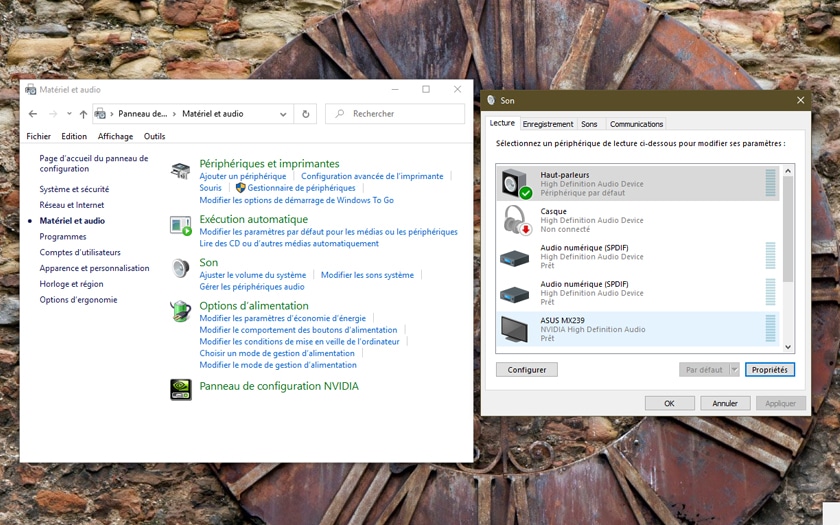昨日、最新のシステム アップデートのインストール後に一部の Windows ユーザーが遭遇したすべての問題について触れました。 Microsoft が数日以内に解決策を提供する必要がある場合、新しいパッチが公開される前でも解決する方法を以下に示します。
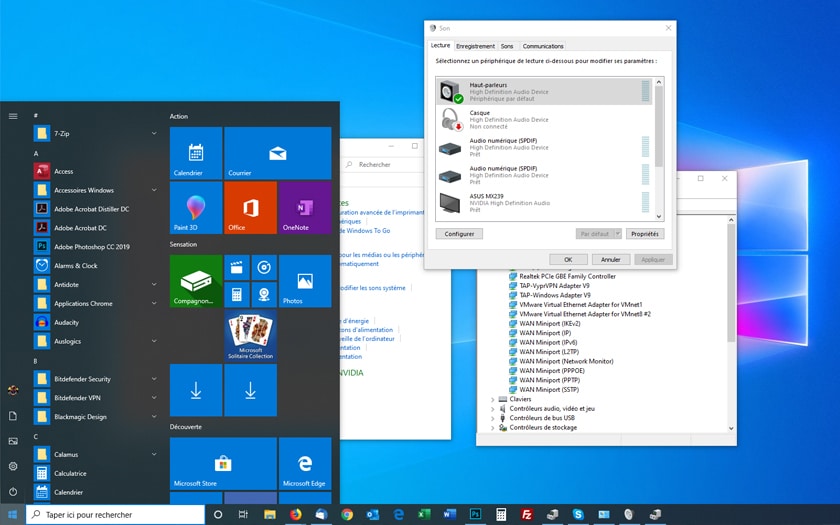
新しいパッチを適用するたびに、Windows 10彼の悩み。オペレーティング システムが更新されたときに全体としてはすべてが正しく行われたとしても、多くのユーザーはその後問題に遭遇します。したがって、KB4515384 の名前に対応する最新の修正バッチでは、Microsoft は非常に迷惑なバグをいくつか導入しました。スタート メニューが誤動作しているため、ネットワークアダプター認識が不十分であるか、復元オーディオ一部のゲームではランダム以上のものになります。それでも、Microsoft が新しいパッチ (つまり、修正の修正) を提供するのを待っている間に、これらの問題の一部を解決することは可能です。
システムを Windows 10 バージョン 18362.356 に更新した後、Web にアクセスできなくなりましたか?その場合は、次の手順を実行します。 メニュー アイコンを右クリックします。起動するには、画面の左下にあります。機能選択デバイスマネージャ。セクションを展開するネットワークカードそれをダブルクリックします。特に仮想マシンがインストールされている場合は、アダプタの全リストが表示されるはずです。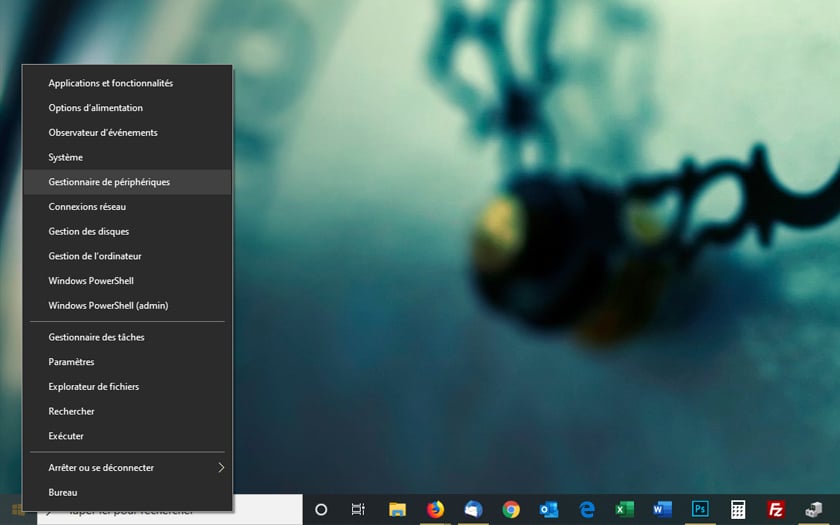
また、イーサネット ポートに対応するポートと、Wi-Fi ネットワーク専用のポートも表示されます。右ボタンを使用して、ネットワーク (有線またはワイヤレス) への接続に使用しているデバイスをクリックします。オプションを選択してくださいデバイスを無効にする。同じ操作を繰り返し、今回は機能を選択しますデバイスをアクティブ化する。これで、ネットワーク接続が復元されるはずです。そうでない場合は、マシンを再起動してすべてを通常の状態に戻します。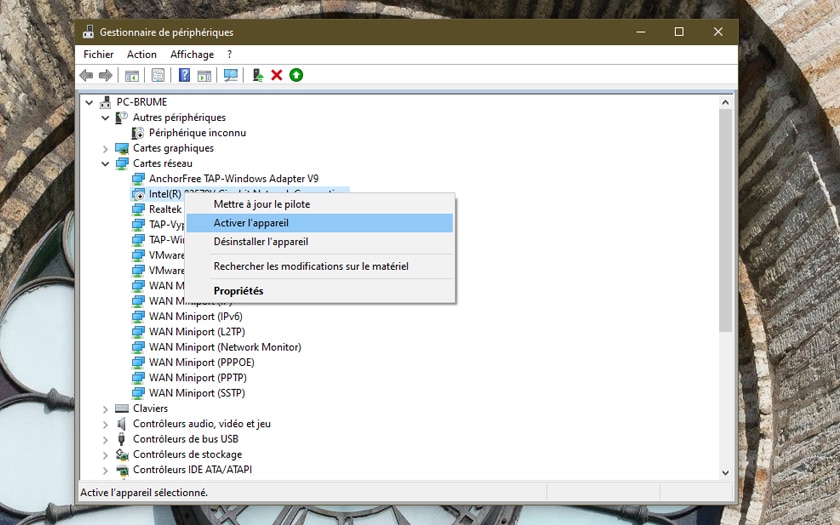
ゲームのオーディオの問題を修正する
2 番目のバグは、特定のビデオ ゲームのオーディオに関するものです。音が聞こえなくなったと苦情を言うユーザーもいれば、音量がほとんど聞こえないというユーザーもいます。この問題を解決するには 2 つの方法があります。1 つ目は、関連するゲーム内で直接マルチチャンネル オプションを無効にすることです。問題は、このバグの影響を受けるすべてのタイトルに対して同じ操作を実行する必要があることです。 2 番目の方法は、すべてのゲームに適用されるため、おそらくより実用的です。これを行うには、次の場所に移動します。コントロールパネルWindows 10 の場合は (見つからない場合は、検索ボックスに「コントロール パネル」と入力してください)。 [ハードウェアとオーディオ] セクションに、オーディオ コンポーネントの設定を調整するオプションが表示されます。オプションを無効にするバーチャルサラウンドサウンドなどマルチチャンネルオーディオそれで終わりです。